Winaero Tweaker: Ihre Geheimwaffe, um Fenster anzupassen und neue Funktionen freizuschalten
Veröffentlicht: 2025-06-29Das Windows-Betriebssystem ist seit langem für seine Out-of-the-Box-Anpassungsfähigkeit bekannt. Es verfügt jedoch über verschiedene Systemelemente und Verhaltensweisen, die Sie nicht leicht ändern oder personalisieren können.
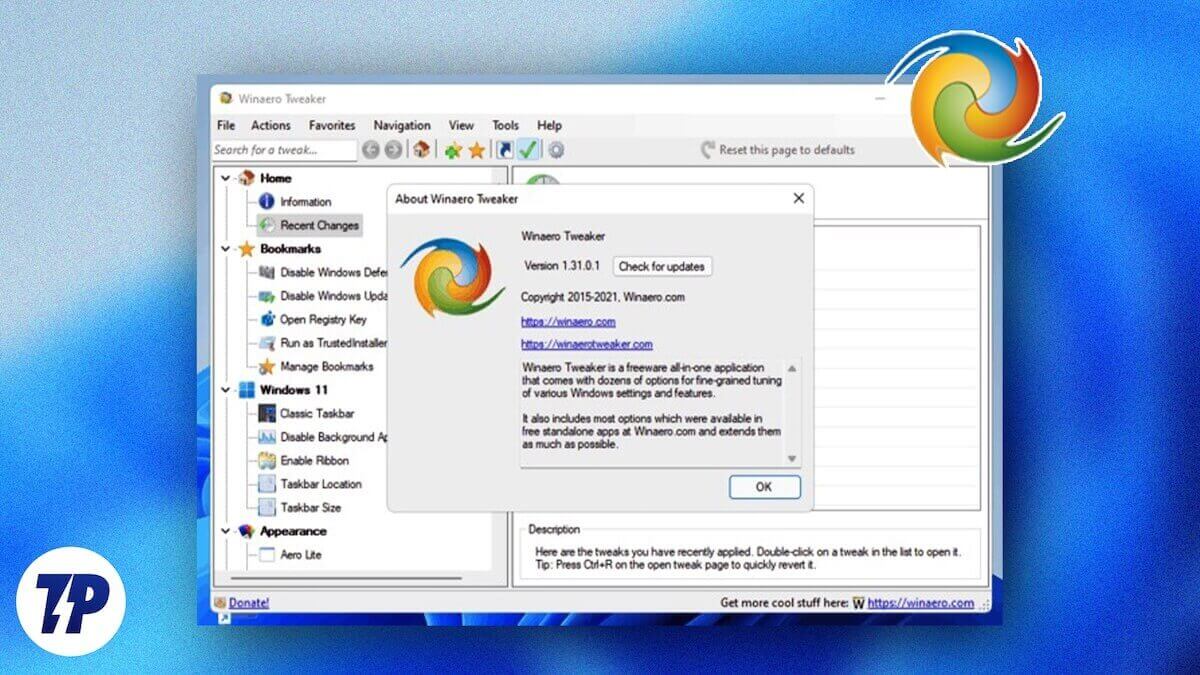
Sicher, die Änderung von Registrierungsschlüssel ist eine Möglichkeit, diese Elemente anzupassen, aber es ist nicht so einfach und kann zu einer Systeminstabilität führen, wenn sie falsch ausgeführt werden. Hier kommen Tools wie Winaero Tweaker ins Spiel und bieten eine benutzerfreundliche Schnittstelle, die das Anwenden von Verbesserungen mit minimalem Risiko erleichtert.
Inhaltsverzeichnis
Winaero Tweaker vereinfacht die Windows -Anpassung
Winaero Tweaker ist ein Windows -Anpassungs -Dienstprogramm, das eine breite Palette von Verbesserungen unter einem Dach enthält, sodass Sie fast jeden Aspekt des Betriebssystems anpassen können. Es wird geändert, indem Registrierungsschlüssel geändert oder Windows -APIs und Gruppenrichtlinien verwendet werden - abhängig von der Optimierung -, um bestimmte Funktionen zu aktivieren oder zu deaktivieren.
Mit Winaero Tweaker können Sie beispielsweise das System aus dem System leicht übereinstimmen, die Kontextmenüs ändern und Systemfunktionen aktivieren oder deaktivieren. Mit der App können Sie außerdem erweiterte Kontext -Menüeinträge hinzufügen und klassische Windows -Funktionen und -Apps auf Ihrem PC wiederherstellen.
Das Beste daran? Winaero Tweaker ist absolut kostenlos. Sie können es unter Windows 11, Windows 10 oder sogar einer älteren Version von Windows verwenden, wenn Sie einen auf Ihrem PC ausgeführt haben.
Windows -Anpassungen, die Sie mit Winaero Tweaker durchführen können
Winaero Tweaker bietet Tweaks über verschiedene Kategorien, mit denen Sie fast jeden Aspekt Ihres Windows -PCs anpassen können. Hier sind einige interessante Anwendungen von Winaero Tweaker.
Passen Sie das Kontextmenü an und verbessern Sie
Das Kontextmenü von Windows 11 ist zwar ziemlich modern aussehend, ist jedoch nicht so funktional wie sein Vorgänger und es fehlen viele nützliche Optionen. Mit Winaero Tweaker können Sie dies ändern, indem Sie das alte Kontextmenü wiederherstellen und einige praktische Optionen hinzufügen.
Holen Sie sich das klassische Menü "Full Context": Verwenden Sie die klassische Verbesserung des Full -Context -Menüs, um das alte Kontextmenü in Windows 11 zu erhalten. Sobald Sie dies tun, müssen Sie nicht auf die Schaltfläche "Weitere Optionen anzeigen" klicken, um alle verfügbaren Optionen anzuzeigen.
Fügen Sie dem Kontextmenü praktische Optionen hinzu: Mit dem klassischen Kontextmenü erhalten Sie Zugriff auf viele nützliche Optionen, die im modernen Kontextmenü ansonsten nicht verfügbar sind. Aber das ist nicht alles; In diesem Kontextmenü können Sie ein paar weitere praktische Optionen hinzufügen, um es noch funktionaler zu gestalten. Einige bemerkenswerte sind:
- Bedienfeld: bietet einen schnellen und einfachen Zugriff auf das Bedienfeld auf dem Desktop
- Systemwiederherstellungspunkt erstellen: Ermöglicht die schnelle Erstellung eines Systems wiederherstellen Punkte
- Zwischenablageverlauf: Ermöglicht Ihnen die Funktion zur Historie des Zwischenablements schnell aktivieren oder deaktivieren Sie schnell
- Töten Sie nicht reagierte Aufgaben: Ermöglicht es Ihnen, nicht reagierende Apps auf Ihrem PC direkt vom Desktop zu beenden
- Entfernen Sie Standardeinträge: Ermöglichen Sie das Kontextmenü, indem Sie Optionen entfernen, die Sie nicht verwenden oder benötigen
- Neustart Explorer: Gibt Ihnen eine einfache Möglichkeit, den Datei -Explorer neu zu starten
- Einstellungen: In der Kontextmenükategorie erhältlich, bietet Einstellungen Zugriff auf verschiedene Windows -Einstellungen in verschiedenen Kategorien wie Apps, Konten, Spielen, System, Personalisierung und mehr im Kontextmenü
Deaktivieren Sie Windows -Apps und -Funktionen
Mit Microsoft können Sie nicht viele der integrierten Funktionen deaktivieren. Dank Winaero Tweaker können Sie jedoch die Funktionen, die Sie nicht verwenden, oder aufdringlich und ärgerlich finden.
- Deaktivieren Sie Copilot: Copilot ist ein KI-angetanter Assistent, der Ihnen verspricht, Ihnen bei verschiedenen täglichen Aufgaben auf Ihrem PC zu helfen. Es kann jedoch aggressiv Systemressourcen konsumieren und Daten über Ihre Verwendung sammeln. Sie können Copilot mithilfe der Deaktivierung des Copilot -Tweaks deaktivieren.
- Deaktivieren Sie Cortana: Wenn Sie unter Windows 10 sind, haben Sie Cortana als Ihren digitalen Assistenten. Unter anderem ist bekannt, dass es bei vielen Aufgaben eine Ressourcenhunde ist und nicht sehr effektiv ist. Dieser Winaero -Tweak -Tweak deaktiviert Cortana auf Ihrem PC.
- Telemetrie deaktivieren: Ihr Windows -PC sammelt automatisch Systemdaten, Verwendungsmuster, Berichte, diagnostische Informationen und mehr im Hintergrund für verschiedene Zwecke. Wenn dies Sie betrifft, können Sie die Telemetrie deaktivieren und die Kontrolle über Ihre Daten zurücknehmen.
- Anzeigen und unerwünschte Apps: Microsoft kann gelegentlich Werbeinhalte im gesamten System zeigen. Dies kann von Start -Menüvorschlägen über Tipps zu Windows, Timeline -Vorschlägen, personalisierten Anzeigen sowie App- und Website -Anzeigen im empfohlenen Abschnitt des Startmenüs sein. Mit den Anzeigen und unerwünschten Apps können Sie sie für eine ablenkende Erfahrung ausschalten.
Verbesserung des Datei -Explorers
Sie können den Datei -Explorer auf Ihrem PC verwenden, da dies standardmäßig entsteht. Winaero Tweaker packt jedoch mehrere Optimierungen, um versteckte Optionen freizuschalten.

- Automatische Fertigstellung aktivieren: Verfügbar unter Windows 10, der Automatikabschluss aktiviert, spart Ihnen Zeit, indem Sie Ihre Suchanfragen automatisch in der Adressleiste und die Dialoge für die Öffnen und Speichern bestimmter Apps durchführen. Es werden auch Befehle im Dialogfeld Ausführen abgeschlossen.
- Datei -Explorer -Startordner: Dabei können Sie den Standard -Ordner -Datei -Explorer ändern, wenn Sie ihn starten. Sie können aus verschiedenen Standardoptionen auswählen oder nach Bedarf einen benutzerdefinierten Speicherort auswählen.
Tapetenqualität verbessern
Wenn Sie ein Bild als Desktop -Hintergrund festlegen, reduziert Windows seine Qualität auf 85%. Dies kann bestimmte Hintergründe weniger scharf oder detailliert erscheinen lassen. Mit der Tapeten -Qualität können Sie dies überschreiben, indem Sie den Wert für schärfere und detailliertere Desktop -Hintergründe auf 100% einstellen.
So verwenden Sie Winaero Tweaker, um Ihren Windows -PC anzupassen
Der Einstieg mit Winaero Tweaker ist einfach. Laden Sie zunächst den Installateur von der offiziellen Website (Link unten) auf Ihrem PC herunter. Führen Sie dann den Installateur aus und befolgen Sie die Anweisungen auf dem Bildschirm, um das Setup zu vervollständigen.
Download Winaero Tweaker (kostenlos)
Starten Sie nach der Installation die Winaero Tweaker -App auf Ihrem PC. Klicken Sie auf die Schaltfläche "Ja" in der Eingabeaufforderung zur Benutzerkonto -Steuerung, um fortzufahren.
Winaero Tweaker sollte jetzt auf Ihrem Bildschirm stehen. Hier sehen Sie die Schnittstelle der App in zwei Teile aufgeteilt. Auf der linken Seite haben Sie eine Liste aller derzeit angebotenen Optionen, die unter zusammenklappbaren Überschriften eingeteilt wurden, während der rechte Abschnitt eine Beschreibung der von Ihnen ausgewählten Optimierung auf der linken Seite zeigt.
Wenn Sie Winaero Tweaker zum ersten Mal verwenden, können Sie die Liste der verfügbaren Optimierungen durchsuchen. Wenn Sie nach einem bestimmten Verbesserung suchen, können Sie den Namen in das Suchfeld oben eingeben.
Um mehr über eine Optimierung zu erfahren, klicken Sie darauf, und Sie erhalten alle Details dazu rechts. Sie werden auch alle Aktionen und Optionen für die Optimierung sehen. Die meisten Verbesserungen haben auch Links zu Webseiten, die im Detail darüber sprechen, und zeigen Ihnen, wie Sie sie verwenden.
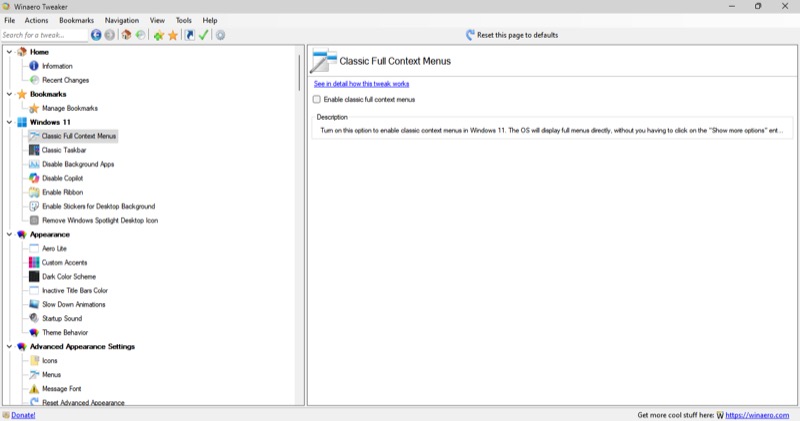
Klicken Sie auf die entsprechende Option, um die Option zu aktivieren, zu deaktivieren oder zu konfigurieren. Mit einigen Verbesserungen kann Winaero Tweaker Sie auffordern, bestimmte Systemkomponenten wie zum Beispiel File Explorer neu zu starten. In ähnlicher Weise kann es Sie aufgefordert werden, sich vom System abzuschließen und sich für einige Änderungen zu anmelden, um wirksam zu werden. Tun Sie das, und Ihr Tweak sollte funktionieren, wie Sie es konfiguriert haben.
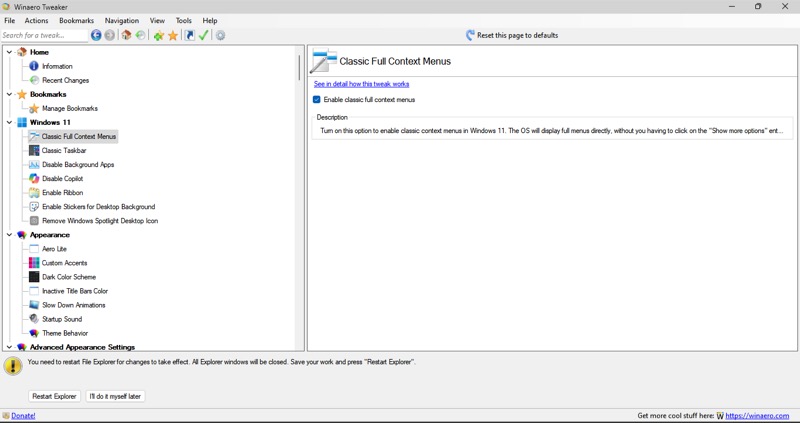
Wenn Sie alle Optimierungen, die Sie kürzlich angewendet haben, sehen möchten, erweitern Sie die Option Home in der linken Seitenleiste und wählen Sie jüngste Änderungen aus. Hier sehen Sie eine Liste aller Verbesserungen zusammen mit dem Datum und der Uhrzeit, die Sie angewendet haben.
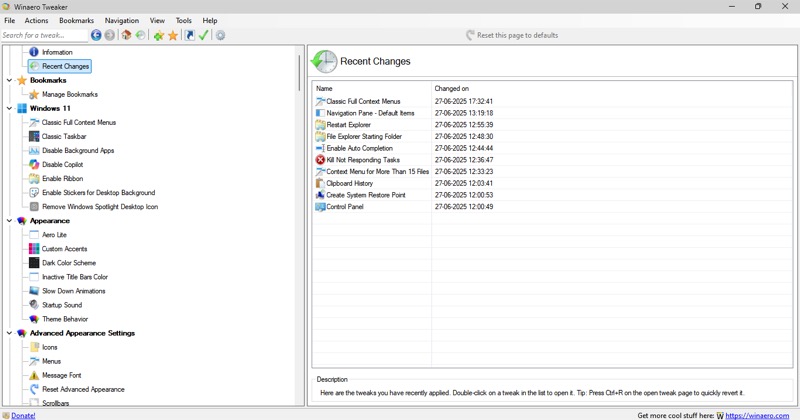
Wenn Sie eine Optimierung wiederherstellen möchten, wählen Sie es in der linken Seitenleiste aus und klicken Sie auf die Schaltfläche auf diese Seite auf diese Seite zurücksetzen . Wählen Sie alternativ das Optimieren aus, klicken Sie auf Aktionen und wählen Sie diese auf Standards zurück .
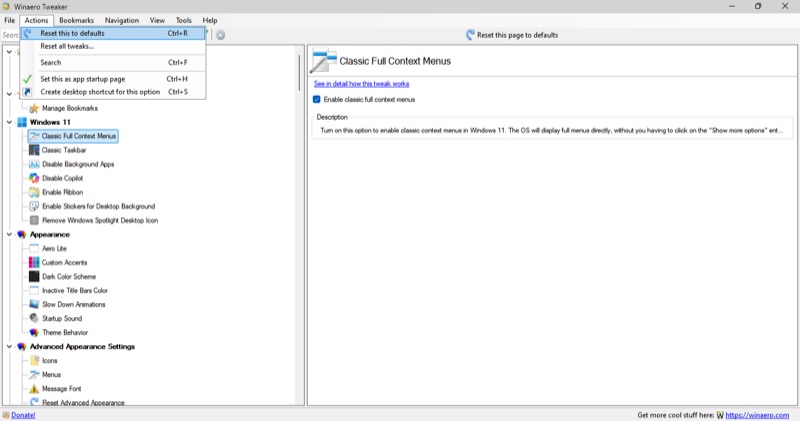
Wenn Sie alle Ihre angewandten Optimierungen gleichzeitig deaktivieren möchten, klicken Sie auf Aktionen und wählen Sie alle Optimierungen zurück . Sie werden jetzt ein Fenster mit all den aktiven Verbesserungen sehen. Klicken Sie auf die ausgewählten Verbesserungen zurückgesetzt, um alle Optimierungen zu deaktivieren.
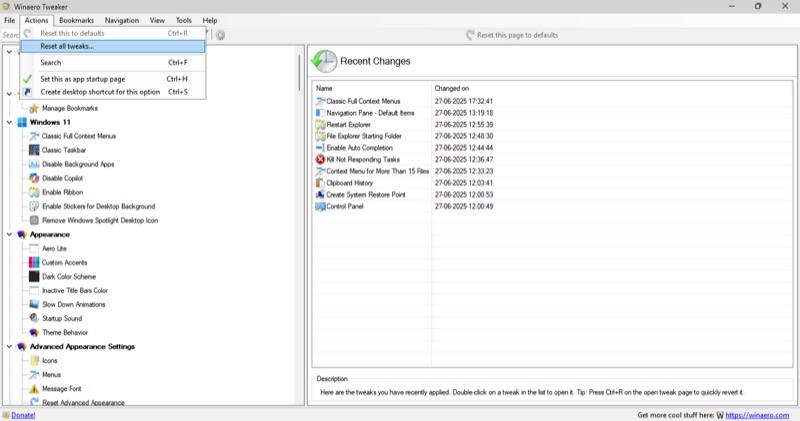
Um die Optimierungen auszuschließen - um sie aktiviert zu lassen -, um die Kontrollkästchen daneben zu erledigen, bevor Sie auf ausgewählte Optimierungen auf Reset -Reset klicken.
Winaero Tweaker bietet auch eine Option für Import-/Export -Tweaks. Mit der Verwendung können Sie alle Verbesserungen exportieren, die Sie auf Ihr System angewendet haben, in eine Datei. Später können Sie diese Datei auf Ihrem PC importieren, um alle Optimierungen gleichzeitig wiederherzustellen. Es ist eine nützliche Funktionalität, die nützlich ist, wenn Sie dieselben Optimierungen auf mehrere Systeme anwenden oder die Verbesserungen auf demselben PC nach einer frischen Fenster -Installation wiederherstellen möchten.
Ist Winaero Tweaker sicher?
Sicherheitsbedenken sind bei jedem Versorgungsunternehmen gemeinsam, bei der die Änderung von Systemkomponenten beinhaltet. Winaero Tweaker ist auch keine Ausnahme. Es wird jedoch allgemein als sicher angesehen, vorausgesetzt, Sie laden es von der offiziellen Website herunter, da Sie sicherstellen, dass Sie die ursprüngliche, malwarefreie Version verwenden.
Darüber hinaus hängt die Sicherheit von Winaero Tweaker auch von Ihren Aktionen ab. Da Sie Systemkomponenten damit ändern können, ist es wichtig, die Änderungen, die Sie an Ihrem System vorgenommen haben, zu berücksichtigen, da eine nicht informierte Änderung zu Systeminstabilität, reduzierter Leistung oder Sicherheitslücken führen kann. (Zum Glück macht es Winaero Tweaker leicht, Änderungen rückgängig zu machen, wenn so etwas passiert.)
Machen Sie Fenster wirklich zu Ihren
Winaero Tweaker ist eine der unterschätzten Windows -Apps, die Ihr PC -Erlebnis ändern können. Durch die Zentralisierung von Hunderten von Optimierungen in verschiedenen Kategorien können Sie die Kontrolle über verschiedene Aspekte Ihres Windows -PCs leicht übernehmen und sie nach Ihren Wünschen aussehen und funktionieren.
Winaero Tweaker ist nicht das einzige Windows -Anpassungsdienstprogramm. Sie haben auch Windhawk und Microsoft Powertoys. Während Powertoys eine Reihe von Tools packt, um Ihren Workflow und Ihre Produktivität zu verbessern, ist Windhawk ein Open-Source- und Community-Dienstprogramm, das eine breite Palette von Mods und Skripten für eine erweiterte Anpassung beherbergt.
Probieren Sie diese Tools aus und personalisieren Sie das Aussehen und die Funktionalität Ihres PCs.
